Как исправить iPhone Share My Location выделено серым цветом
Разное / / April 05, 2023
Когда чье-то местоположение выделено серым цветом, это означает, что оно сейчас недоступно для связи. Вы также могли столкнуться с тем, что функция «Поделиться моим местоположением» на iPhone неактивна, или проблема «Поделиться моим местоположением» с iPhone не работает на вашем iPhone. Эти проблемы часто возникают и сбивают с толку пользователей iPhone, не объясняя, как их исправить. Но не волнуйтесь! В этой статье мы обсудим причины и способы исправления того, как исправить службы определения местоположения, выделенные серым цветом на iPhone, и всесторонне поделиться неработающими проблемами iPhone 12 с моим местоположением. Итак, прочитайте до конца, чтобы получить ответы, необходимые для беспрепятственного использования функции iPhone «Поделиться моим местоположением» на вашем устройстве iOS. Теперь давайте начнем!

Оглавление
- Как исправить iPhone Share My Location выделено серым цветом
- В чем причина того, что iPhone Share My Location отображается серым цветом?
- Как исправить iPhone Share My Location выделено серым цветом?
Как исправить iPhone Share My Location выделено серым цветом
Прочтите эту статью до конца, чтобы подробно изучить шаги, демонстрирующие, как исправить проблему с передачей данных о моем местоположении на iPhone, выделенную серым цветом, используя изображения для лучшего понимания.
В чем причина того, что iPhone Share My Location отображается серым цветом?
Прежде чем обсуждать, как исправить проблему, связанную с передачей моего местоположения на iPhone, давайте сначала обсудим причины этой проблемы.
- Эта проблема может быть вызвана, если у вас есть неверные настройки даты и времени на вашем iPhone.
- Если у вас есть Вы не вошли в систему с помощью своего Apple ID и ваш службы определения местоположения отключены, эта проблема может быть вызвана.
- На вашем iPhone, если Поделиться своим местоположением отключено, вы можете столкнуться с этой проблемой.
- Другими причинами этой проблемы являются проблемы с подключением к интернету и устаревшие карты.
Как исправить iPhone Share My Location выделено серым цветом?
Чтобы исправить проблему, связанную с тем, что мое местоположение на iPhone недоступно, следуйте приведенным ниже методам.
Способ 1: перезагрузить iPhone
Вы можете исправить проблему с неработающей передачей моего местоположения на iPhone, выбрав этот метод. Вы можете перезагрузить устройство, чтобы устранить временные проблемы и получить полностью работающее устройство, перезапустив его. Когда вы перезагружаете свой iPhone, ваша система очищается от ошибок и сбоев. Вы можете прочитать нашу статью о Как перезагрузить iPhone X чтобы узнать, как перезагрузить iPhone.

Способ 2: установите правильные настройки даты и времени
Чтобы узнать, как установить настройки даты и времени на вашем iPhone, чтобы исправить проблему, связанную с тем, что мое местоположение на iPhone недоступно, выполните следующие действия.
1. Открой Настройки приложение на вашем iPhone.
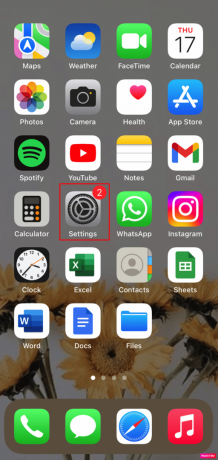
2. Нажмите на Общий вариант.

3. Затем нажмите на Дата и время вариант.

4. Включать переключатель для Установить автоматически вариант.
Также читайте: Лучшие 7 исправлений для фонового обновления приложения, не работающего на iPhone
Способ 3: Принудительно закрыть приложение «Найти мое приложение»
Если ваш iPhone не работает или отображается серым цветом, функция «Поделиться моим местоположением» не работает. закрыть все фоновые приложения на вашем устройстве, в том числе Найди мой приложение. Закрыв фоновые приложения, вы можете попытаться решить проблему. Следуйте инструкциям ниже, чтобы принудительно закрыть приложения на вашем iPhone:
- На iPhone X или последней модели iPhone: проведите вверх от нижний и остановиться на серединавашего экрана чтобы увидеть все приложения, которыми вы недавно пользовались.
- На iPhone 8 или более ранней модели iPhone: Дважды щелкните Главная кнопка чтобы увидеть приложения, которыми вы недавно пользовались.
После этого все фоновые приложения появятся, закройте их и предотвратите их работу в фоновом режиме, чтобы исправить службы определения местоположения, выделенные серым цветом на вашем iPhone.

Способ 4: повторно войти в iCloud
Вы должны выйти и снова войти в iCloud, чтобы поделиться своим местоположением на вашем iPhone. Чтобы узнать это, выполните указанные шаги.
1. Открыть Настройки на вашем iPhone.
2. Нажмите на идентификатор Apple ID от верхней.

3. Нажать на Подписки.

4. Нажать на Выход.

5. Повторно войдите с помощью идентификатор Apple ID и пароль.
Способ 5: включить «Поделиться своим местоположением»
Чтобы включить опцию «Поделиться моим местоположением», выполните указанные шаги.
1. Перейти к Настройки приложение на вашем iPhone.
2. Затем нажмите на свой идентификатор Apple ID от верхней.

3. Затем нажмите на Найди мой вариант.
4. Включать переключатель для Поделиться моим местоположением вариант.
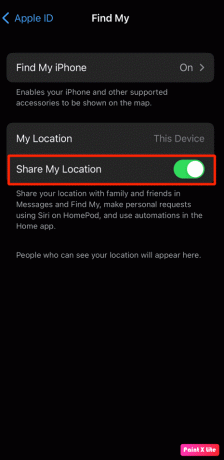
Также читайте: 10 исправлений для обмена данными о местоположении Google Maps, которые не обновляются
Способ 6: включить службы определения местоположения
Если у вас включена функция определения местоположения, только iPhone может отслеживать ваше местоположение. Итак, чтобы узнать, как включить службы определения местоположения, прочитайте и выполните шаги, указанные ниже.
1. Запуск Настройки iPhone и нажмите на Конфиденциальность и безопасность вариант.

2. Далее нажмите на Сервисы определения местоположения вариант.
3. Затем, включать переключатель для Сервисы определения местоположения вариант.

4. Нажмите на Поделиться моим местоположением вариант из того же меню.
5. Включать переключатель для Поделиться моим местоположением вариант.
Способ 7: включить точное местоположение для карт
Вы можете исправить службы определения местоположения, выделенные серым цветом на iPhone, с помощью включение точного местоположения для приложения «Карты». Чтобы найти информацию о местоположении, различные приложения, такие как Apple Maps, Google Maps, Uber и т. д., требуют правильных данных о местоположении. Следуйте этому методу, чтобы узнать, как это сделать.
1. Открыть Настройки на вашем iPhone.
2. Нажать на Службы определения местоположения > Карты.
Примечание: вы можете выбрать любое другое приложение в меню «Службы определения местоположения», для которого вы хотите включить точное определение местоположения.
3. Включать переключатель для Точное местоположение вариант.

4. После того, как вы закончите, откройте Карты приложение или любое другое соответствующее приложение чтобы увидеть, определяет ли он правильное местоположение или нет.
Способ 8: включить фоновое обновление приложения
Чтобы включить фоновое обновление приложения, выполните указанные шаги.
1. Из айфонНастройки, нажать на Общие > Фоновое обновление приложения.
2. Затем нажмите на обновление фоновых приложений вариант сверху.
3. Нажать на Wi-Fi и мобильные данные чтобы выбрать его.
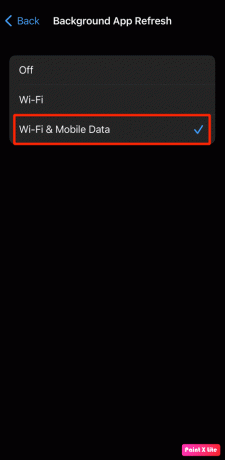
Способ 9: обновить iPhone
Обновив свой iPhone до последней версии, вы можете избавиться от всех ошибок, которые могут вызывать эту проблему. Попробуйте выполнить указанные шаги, чтобы обновить свой iPhone.
1. Перейдите к Настройки на вашем iPhone.

2. Затем нажмите на Общий вариант.

3. Нажмите на Обновление программного обеспечения вариант.

4. Нажмите на Загрузить и установить вариант.
Примечание: Если появляется сообщение с предложением временно удалить приложения поскольку iOS требуется больше места для обновления, нажмите на Продолжать или Отменить.
5А. Если вы хотите, чтобы обновление произошло немедленно, коснитесь Установить вариант.
5Б. Или, если вы нажмете на Установить сегодня вечером и подключите устройство iOS к источнику питания перед сном, ваше устройство будет обновляется автоматически в одночасье.
Примечание: вам также предоставляется возможность установить программное обеспечение позже, выбрав Напомни мне позже.
Также читайте: Как заморозить местоположение в программе «Найти iPhone»
Способ 10: отключить ограничения
Если вы наложили ограничения на параметры «Службы определения местоположения» и «Поделиться своим местоположением», вы можете столкнуться с проблемой «Поделиться своим местоположением», которая не работает на iPhone 12. Итак, отключите ограничения, выполнив шаги, указанные ниже.
1. Сначала перейдите к Настройки приложение на вашем iPhone.
2. Затем нажмите на Экранное время > Конфиденциальность контента и ограничения.

3. Нажать на Службы определения местоположения > Разрешить изменения.
4. Затем, включать переключатель для Сервисы определения местоположения вариант.

5. Далее нажмите на Поделиться моим местоположением вариант и включать переключатель для Поделиться моим местоположением вариант.
Способ 11: отключить режим низкого энергопотребления
Некоторые функции на вашем iPhone отключаются, когда вы включаете режим низкого энергопотребления для экономии заряда аккумулятора устройства. Когда режим пониженного энергопотребления iPhone включен, цвет уровень заряда батареи на вашем устройстве меняется на желтый, который изначально был зеленым. Функция режима низкого энергопотребления включается, как только процент заряда батареи на вашем iPhone падает ниже 20 процентов. Поэтому, если вы хотите продлить срок службы аккумулятора телефона, вы можете постоянно держать устройство в режиме низкого энергопотребления.
Но чтобы исправить проблему, связанную с тем, что мое местоположение на iPhone недоступно, вам придется отключить ее. Вы можете выполнить шаги, указанные ниже, чтобы отключить режим низкого энергопотребления.
1. Запуск Настройки iPhone.
2. Нажмите на Батарея вариант.

3. Выключать переключатель для Режим низкого энергопотребления вариант.

Способ 12: отключить режим низкого объема данных
Отключив режим низкого объема данных, вы можете решить проблему. Итак, следуйте инструкциям ниже, чтобы узнать, как отключить режим низкого объема данных.
Метод 12A: отключить режим низкого объема данных для Wi-Fi
Чтобы отключить режим низкого трафика в Wi-Fi, вы можете выполнить следующие шаги.
1. Перейти к Настройки приложение на вашем iPhone и нажмите на значок Wi-Fi вариант.
2. Далее нажмите на значок я рядом с твоим подключенная сеть.
3. Затем, выключать переключатель для Режим низкого объема данных вариант.

Метод 12B: отключить режим низкого объема данных для мобильных данных
Чтобы отключить режим низкого уровня данных для мобильных данных, вы можете выполнить шаги, указанные ниже.
1. Откройте iPhone Настройки.
2. Нажать на Сотовая связь > Параметры сотовой связи > Режим передачи данных.
3. Затем нажмите на Стандарт отключить режим низкого объема данных.

Также читайте: Как проверить чье-то местоположение на iPhone
Способ 13: сброс настроек местоположения и конфиденциальности
Вы можете попытаться решить проблему, если сбросите настройки местоположения и конфиденциальности на своем телефоне. Следуйте инструкциям ниже.
1. Запустить Настройки приложение на вашем устройстве.
2. Затем нажмите на Общий вариант.

3. Нажать на Перенос или сброс iPhone вариант.

4. Затем нажмите на Сброс > Сбросить местоположение и конфиденциальность варианты из выпадающего меню.

5. Затем введите свой пароль устройства и следуйте инструкции на экране для завершения сброса настроек местоположения и конфиденциальности.
После этого проверьте, правильно ли работают службы определения местоположения.
рекомендуемые:
- Почему iPhone лучше, чем Android?
- Как исправить зависание iPhone XR на логотипе Apple
- Как заставить «Найти мой iPhone» сказать, что местоположение не найдено
- Как просмотреть историю местоположений в Google Maps
Надеемся, вы научились исправлять iPhone поделиться своим местоположением неактивен проблема. Не стесняйтесь обращаться к нам со своими вопросами и предложениями через раздел комментариев ниже. Кроме того, дайте нам знать, что вы хотите узнать о следующем.



